Windows 8 wordt op 26 oktober vrijgegeven aan consumenten. Geprijst voor slechts $ 39, 99, de upgrade is verrassend betaalbaar. Als u overweegt een upgrade uit te voeren naar het nieuwste besturingssysteem van Microsoft, is het misschien een goed moment om met de voorbereidingen te beginnen. Het hebben van een upgradeplan kan helpen om veel van de risico's die gepaard gaan met een grote OS-upgrade te beperken. Hier zijn enkele suggesties om uw upgrade zo soepel mogelijk te laten verlopen:
Controleer uw systeem op compatibiliteit
Het eerste dat u wilt doen, is uw pc controleren om te zien of Windows 8 correct kan worden uitgevoerd. De systeemvereisten voor Windows 8 zijn:
- Processor: 1 GHz CPU of sneller
- RAM: 1 GB (32-bits) of 2 GB (64-bits)
- Schijfruimte: 16 GB (32-bits) of 20 GB (64-bits)
- Afbeeldingen: DirectX 9-compatibele videokaart met WDDM-stuurprogramma

Om de nieuwe Windows Store te gebruiken, heb je een schermresolutie nodig van minimaal 1024x768 pixels. Om apps vast te leggen, is een resolutie van ten minste 1.366x768 pixels vereist.
Zorg ervoor dat u ook de Windows 8 Upgrade Assistant uitvoert om te controleren of uw systeem gereed is voor Windows 8. U kunt ook het Compatibiliteitscentrum van Windows 8 raadplegen om handmatig uw software en hardware op te zoeken.
Verzamel je hardwarestuurprogramma's
Windows 8 heeft mogelijk geen juiste stuurprogramma's voor de hardware van uw pc, vooral als de componenten echt oud zijn. Als de door Windows Upgrade Assistant gemarkeerde items zijn, raadpleegt u de website van uw systeemfabrikant voor de nieuwste stuurprogramma's voor zaken als printers, touchpads, grafische kaarten en audiokaarten. Als u Vista-stuurprogramma's kunt vinden, hebben ze een goede kans om in Windows 8 te werken.
Fris je pc op
Door uw systeem een keer te laten werken, gaat de upgrade sneller en kunt u uw nieuwe Windows 8-systeem probleemloos vanaf het begin laten werken. Maak schijfruimte vrij, controleer de systeembeveiliging van Windows en reinig uw hardware zelfs fysiek. Bekijk onze tips voor het schoonspoelen van Windows-pc's voor meer onderhoudstaken die u kunt uitvoeren om uw pc op te frissen.
Maak een back-up van uw persoonlijke bestanden
Loop niet het risico uw persoonlijke gegevens te verliezen tijdens de upgrade. Maak een back-up van al uw documenten, afbeeldingen, muziek en video's op een externe harde schijf en zorg ervoor dat de schijf tijdens de upgrade wordt losgekoppeld. Vergeet ook niet om een back-up van uw e-mail te maken, als u een desktop e-mailclient gebruikt. Hoewel Chrome en Firefox uw bladwijzers kunnen synchroniseren, zou het geen kwaad om ook een lokale kopie van uw bladwijzers op te slaan.

Verzamel je software en licentiecodes
Als u een upgrade uitvoert van Windows XP of Vista, moet u uw softwareprogramma's opnieuw installeren. Maak een lijst van de programma's die u opnieuw wilt installeren en zorg ervoor dat u de installatiebestanden beschikbaar hebt. Verzamel ook de licentiesleutels voor die programma's. Als u uw licentiesleutels niet kunt vinden, kan Belarc Advisor ze mogelijk voor u ophalen.
Nadat u al uw software hebt verzameld, plaatst u deze allemaal op een externe harde schijf of een USB-flashstation voor een snelle en eenvoudige installatie.
Deauthorize / deactivate programs
Sommige programma's, zoals iTunes en Adobe Photoshop, vereisen dat u uw pc intrekt of uw licentie deactiveert voordat u ze opnieuw mag installeren. Zorg ervoor dat u de autorisatie van uw pc intrekt en de licenties deactiveert om ervoor te zorgen dat u deze programma's probleemloos kunt opnieuw installeren.
Noteer uw wifi-wachtwoord
U kunt uw wifi-wachtwoord gemakkelijk vergeten als u het al een tijdje niet nodig heeft of als iemand anders het voor u heeft ingesteld. Zorg ervoor dat je weet wat het is voordat je begint met upgraden, zodat je achteraf niet meer naar een internetverbinding hoeft te zoeken. Sommige routers, zoals die van AT & T en Netgear, hebben unieke wachtwoorden die op de router zelf zijn afgedrukt. U kunt ook proberen WirelessKeyView te gebruiken om uw Wi-Fi-wachtwoord te vinden, of gebruik gewoon een Ethernet-kabel totdat u erachter kunt komen.
Kloon je systeem voordat je een upgrade uitvoert
Als je upgrade om de een of andere reden een nachtmerrie wordt, kan teruggaan naar je oude versie van Windows je enige keuze worden. Kloon je systeem met Norton Ghost, Acronis True Image of Clonezilla, zodat je terug kunt gaan naar je oude versie van Windows, voor het geval dat.
Dat is het. We houden dit bericht geüpdatet met last-minute tips, dus bookmark deze pagina en kom even later terug bij de officiële Windows 8-introductie.

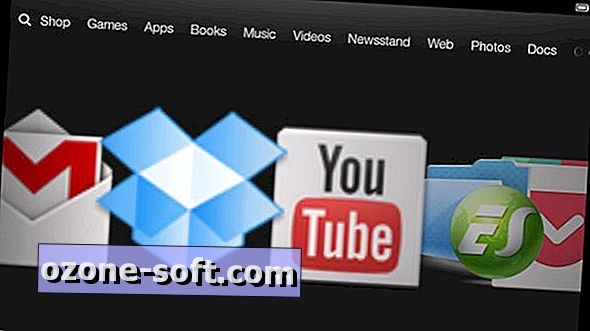












Laat Een Reactie Achter